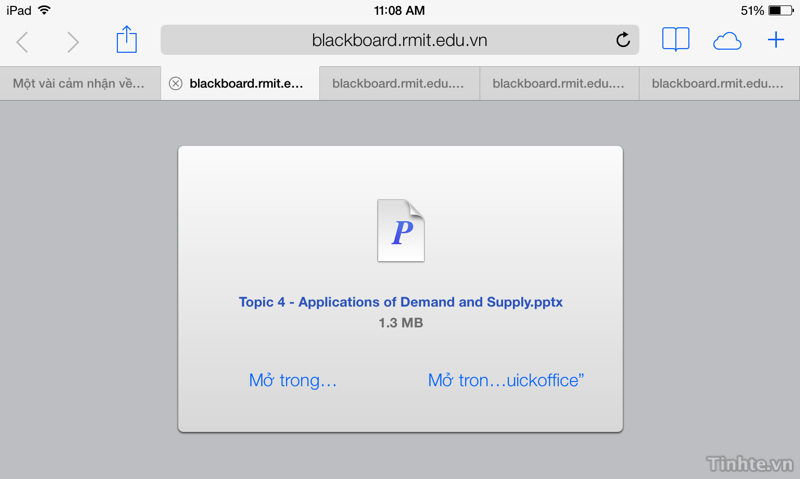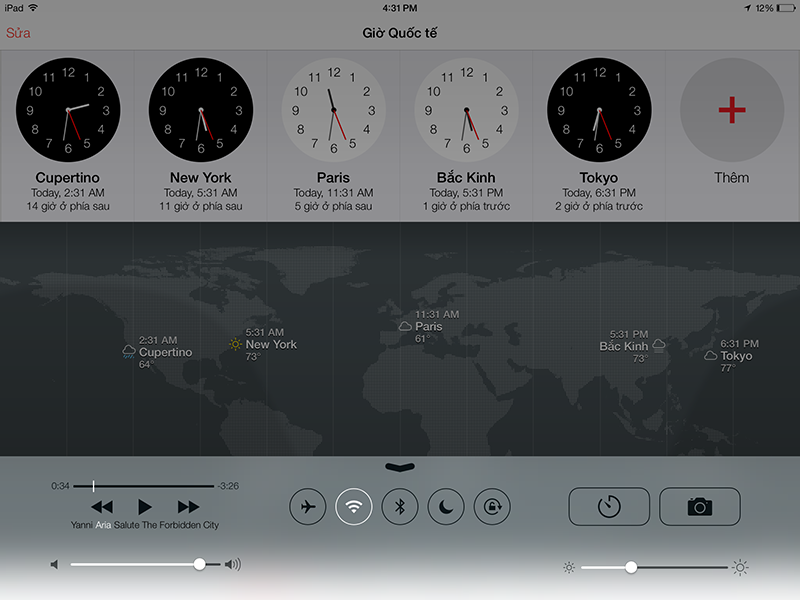Hồi tháng 4 vừa qua hãng điện tử Seiki của Mỹ đã giới thiệu một chiếc TV 4K 50" với giá 1430$, và hôm nay họ tiếp tục giới thiệu thêm một chiếc TV 4K 39" nữa với giá chỉ 699$. Mang số hiệu SE39UY04, thiết bị này sử dụng màn hình đèn nền LED với độ phân giải 3840 x 2160 và tần số làm tươi 30Hz, còn nếu xem ở độ phân giải 1920 x 1080 thì tần số này tăng lên 120Hz. Máy có bộ thu tín hiệu truyền hình kĩ thuật số tích hợp, cổng USB, HDMI 1.4 và nhiều kết nối thông dụng khác. Hiện những chiếc TV 4K của các hãng khác rất đắt tiền, nằm trong khoảng 4.000$ đến 11.000$ tùy mẫu, do đó mức giá 699$ của Seiki đưa ra có thể xem là rất rẻ cho một màn hình 4K thương mại. Nhà sản xuất cho biết họ bắt đầu nhận đặt hàng SE39UY04 tại Mỹ từ ngày mai và TV sẽ được giao vào những ngày cuối tháng. Seiki tiết lộ thêm rằng một model 4K 65" cũng sẽ ra mắt trong mùa thu năm nay.
Chưa rõ vì sao Seiki lại có thể giảm giá thành sản phẩm của mình xuống mức chỉ ngang, thậm chí là thấp hơn một vài mẫu TV Full-HD cao cấp hiện nay. Có lẽ chúng ta sẽ phải đánh đổi một thứ gì đó, như chất lượng hình ảnh chẳng hạn, nhưng điều đó thì không thể khẳng định chắc chắn được. Hi vọng các TV 4K sẽ giảm giá nhanh để sớm đến được với nhiều người tiêu dùng hơn.Nguồn: Engadget
Thứ Tư, 26 tháng 6, 2013
Seiki ra mắt TV 39" độ phân giải 4K với giá chỉ 699$
Nhãn:
4K
,
Điện tử - Tiêu dùng
,
Seiki
,
Thiết bị công nghệ
,
TV
,
TV 4K
Barnes & Noble sẽ chuyển việc sản xuất tablet Nook cho các bên thứ ba
Barnes & Noble vừa đưa ra thông báo rằng họ sẽ không còn tự mình sản xuất dòng máy tính bảng Nook. Thay vào đó, hãng sẽ "thiết lập mô hình đối tác" để chuyển việc sản xuất tablet cho những bên thứ ba. Hiện tên của những đối tác này vẫn chưa được Barnes & Noble tiết lộ cụ thể. Động thái nói trên được hãng giải thích là để giảm lỗ thông qua việc "giới hạn rủi ro có liên quan đến quá trình sản xuất". Công ty cho biết thêm rằng các Nook HD và Nook HD+ vẫn sẽ tiếp tục được bán ra trong suốt năm nay (có lẽ đến khi hết hàng tồn kho), còn khách hàng thì vẫn nhận được "sự hỗ trợ trước và sau khi mua máy ở đẳng cấp thế giới". Các bản cập nhật phần mềm cũng sẽ ra mắt để cải thiện trải nghiệm sử dụng thiết bị.
Đối với những dòng sản phẩm máy đọc sách điện tử như Nook Simple Touch và Glowlight, chúng sẽ "tiếp tục được phát triển bởi chính Barnes & Noble" như từ trước đến nay. Kế hoạch mở rộng cửa hàng ebook cũng như kho ứng dụng Nook Apps vẫn được xúc tiến như bình thường.
Hồi tháng 5 vừa rồi, một tài liệu rò rỉ từ trang TechCrunch cho thấy Barnes & Noble đang có ý định thay đổi cách hoạt động của bộ phận Nook bởi tình hình kinh doanh dòng tablet này đang trên đà giảm sút. Theo báo cáo mới được công bố, trong quý 4 của năm tài chính 2013, doanh thu từ máy tính bảng của Barnes & Noble chỉ đạt 108 triệu USD, giảm 34% so với cùng kì năm ngoái. Nếu tính cả năm 2013, mảng Nook thu về 776 triệu USD, giảm 16,8% so với năm 2012, còn số tiền bị lỗ là 475 triệu USD, tăng 81,7% so với mức lỗ 262 triệu USD của năm trước.
Nhãn:
barnes & noble
,
Nook
,
nook Glowlight
,
Nook Simple Touch
,
Simple Touch
,
Tin tức - Sự kiện
[Đánh giá] HP Pavilion TouchSmart 14 Sleekbook - máy tính lai, giá phải chăng, hiệu năng trung bình
Sau khi được giới thiệu tại triển lãm CES 2013 thì cuối tháng 5 vừa qua, HP đã chính thức bán ra chiếc máy tính Pavilion TouchSmart 14 Sleekbook - kết hợp giữa thiết kế truyền thống và màn hình cảm ứng. Máy tính lai mang lại một trải nghiệm tốt hơn với hệ điều hành Windows 8 nhưng rào cản của nó vẫn là giá. Tuy nhiên, theo HP thì TouchSmart 14 Sleekbook sẽ được bán với giá "mềm" và hôm nay, mình cũng đã mượn được một chiếc để đánh giá xem liệu nó có đem lại những gì mà một người dùng máy tính phổ thông cần hay không.
Thiết kế tổng thể, bàn phím, bàn rê:
HP Pavilion TouchSmart 14 Sleekbook sở hữu thiết kế đặc trưng của dòng Pavilion và mỏng như Sleekbook. Toàn bộ vỏ máy được làm bằng nhựa màu đen bóng. Vỏ ngoài màn hình, phần bao phủ bàn phím và chiếu nghỉ tay có chất liệu thiết kế giống nhau với bề mặt nhựa có các hạt nhỏ li ti như kim tuyến. Thiết kế này thời trang nhưng dễ để lại tì vết, chẳng hạn như dấu vân tay khi cầm nắm và vết trầy xước. Thêm vào đó, lớp vỏ bóng rất bám mồ hôi nên những ai bị mồ hôi tay thì lớp vỏ này ít nhiều gây khó chịu.
Màn hình máy có thiết kế khá mỏng, khoảng 4 mm. Tuy nhiên, phần viền màn hình bên trong lại không được trau chuốt như vỏ ngoài. Bề dày 2 viền 2 bên và trên/dưới khoảng 1,2 cm. Thêm vào đó, bên trong lớp viền nhựa là một lớp viền đen rộng khoảng 4 mm bằng kiếng nữa khiến tổng chiều dày viền màn hình lên đến 1,6 mm. Mặc dù viền màn hình 2 lớp khá dày làm mất đi tính thẩm mỹ của thiết kế tổng thể nhưng thiết nghĩ, HP làm như vậy cũng có "ý đồ" đó là tạo khoảng trống để chúng ta thao tác dễ hơn với các thanh App Bar (vuốt từ rìa trái) và Charm Bar (vuốt từ rìa phải). Đồng thời, thiết kế này cũng tạo sự cân xứng với phần bàn phím bên dưới.
Một điều đáng tiếc là do sử dụng toàn bộ chất liệu nhựa, từ viền đến bản lề nên màn hình của TouchSmart 14 Sleekbook không được chắc chắn. Cụ thể là khi mình thao tác với màn hình cảm ứng, nó không được ổn định một chỗ mà lại "đàn hồi". Chạm vào màn hình, màn hình sẽ rung làm giảm độ chính xác, việc chọn/di chuyển chủ thể bằng ngón tay trên màn hình khá khó khăn. Cách tốt nhất để thao tác thuận tiện với màn hình là một tay giữ cố địnnh và một tay chạm.
Bên dưới màn hình là phần bàn phím chiclet rộng rãi. Khoảng cách giữa các phím hợp lý, phím mềm và có độ nẩy vừa phải mang lại trải nghiệm gõ phím tốt. Thêm vào đó, các phím cần thiết khi soạn thảo văn bản và duyệt web như Home/End, Page Up/Down đều được dành riêng trên một cột ở ngoài cùng bên phải và các phím điều hướng cũng được giữ nguyên kích thước lớn.
Bên dưới bàn phím, chính giữa khu vực chiếu nghỉ tay là bàn rê đa điểm khá lớn (3,7 x 8 cm) với 2 nút chuột thiết kế lồi, tách biệt. Bề mặt bàn rê được phủ các chấm li ti cộm lên, tạo độ ma sát, không rít, cho cảm giác vuốt tốt hơn. Riêng 2 nút chuột thì hơi cứng và bấm nghe cộp cộp khá ... dỏm.
Từ mặt trong xuống dưới các rìa máy, chất liệu thiết kế bắt đầu được chuyển sang nhựa đen sần nhằm tăng thêm phần cứng cáp. Phần này mình đo được khoảng 1,7 mm, khá mỏng nhưng vẫn vừa đủ cho các cổng kết nối. Bên cạnh trái có 1 USB 2.0, jack tai nghe 2-in-1 combo và bên cạnh phải có thêm 2 x USB 3.0, HDMI, RJ-45 (LAN) và khe đọc thẻ SD.
Màn hình:
Như tên gọi, HP Pavilion TouchSmart 14 Sleekbook được trang bị màn hình cảm ứng đa điểm 14", độ phân giải 1366 x 768. Độ phân giải này không cao nhưng phù hợp với khích thước màn hình 14" khiến chúng ta thao tác với các yếu tố trên giao diện, đặc biệt là giao diện Desktop dễ dàng hơn. Biểu tượng, nút bấm không bị thu nhỏ "quá đáng" như những chiếc máy tính cảm ứng màn hình nhỏ nhưng phân giải 1920 x 1080.
Màn hình đèn nền LED kèm công nghệ BrightView cho độ sáng và chiều sâu hình ảnh tốt. Màu sắc được thể hiện trung thực và trong. Góc nhìn màn hình khá rộng, khoảng 165 độ, giúp chúng ta dễ dàng chia sẻ nội dung với người ngồi cạnh mà không cần điều chỉnh nhiều. Tuy nhiên, màn hình bị chói khó đọc khi sử dụng ngoài trời. Đây cũng là đặc điểm chung của nhiều dòng máy tính dùng màn hình kiếng, không chỉ riêng TouchSmart 14 Sleekbook.
Loa:
Loa máy được đặt phía trên bàn phím, thiết kế như một dải nằm ngang lỗ rỗ rất đặc trưng của dòng Pavilion. Bên dưới là 2 loa Altec Lansing, tích hợp công nghệ Dolby Advanced Audio v2 cho chất lượng âm thanh đầu ra khá tốt, chi tiết nhưng vẫn thiên về trebe và âm lượng hơi nhỏ. Dĩ nhiên là một chiếc máy tính cảm ứng dòng phổ thông nên chúng ta không thể đòi hỏi về một hệ thống loa cao cấp như Beats Audio trên TouchSmart 14 Sleekbook.
Hiệu năng:
Chiếc máy mình đánh giá có cấu hình như sau:Một chiếc máy năm 2013 nhưng vẫn sử dụng CPU thế hệ 2 của Intel? Có lẽ đây chính là yếu tố làm giảm giá thành máy. Tra cứu trên ARK của Intel, Core i3-2375M là dòng chip Sandy Bridge vừa được phát hành trong quý 1 năm nay. Tương tự với Core i3-2370M, 2375M cũng không hỗ trợ Turbo Boost nhưng xung nhịp của nó chỉ ở 1,5 GHz trong khi 2370M lại 2,4 GHz. Hiệu năng có thể bị ảnh hưởng khá nhiều nhưng bù lại Core i3-2375M là một dòng chip tiêu thụ điện năng thấp, rất phù hợp cho những chiếc máy có thiết kế mỏng nhẹ, sử dụng màn hình cảm ứng như TouchSmart 14 Sleekbook.
- HĐH: Windows 8 64-bit cài sẵn
- CPU: Intel Core i3-2375M, xung nhịp 1,5 GHz
- GPU: Intel HD Graphics 3000
- RAM: DDR3 4 GB;
- HDD: Toshiba 500 GB 5400 rpm.
Nếu bạn muốn nâng cấp lên CPU nhanh hơn và tiết kiệm pin hơn thì HP cũng cung cấp tùy chọn i3-3227U (Ivy Bridge). Ngoài ra, bạn cũng có thể chọn GPU nVidia GeForce GT 630M. Đi kèm với máy là RAM 4 GB nhưng vẫn còn dư 1 khe để bạn nâng cấp thêm. Dưới đây là kết quả đánh giá hiệu năng xử lý và đồ họa cơ bản của TouchSmart 14 Sleekbook:
Trước tiên với hệ thống Windows Experience Index, chúng ta có thể thấy điểm đồ họa Desktop thấp nhất với 4.6 điểm. Các điểm còn lại cũng không cao, hiệu năng tính toán CPU đạt 5.5 điểm, điểm bộ nhớ 5.9 điểm, hiệu năng đồ họa 3D và chơi game 6.0 điểm và điểm ổ cứng 5.9.
Chấm điểm đồ họa với 3DMark 11, TouchSmart 14 Sleekbook chỉ đạt 11615 điểm trong bài test Ice Storm và 931 điểm với bài test Cloud Gate. Trong khi đó, bài test Fire Strike thì mình không thể thực hiện được bởi máy có dấu hiệu quá tải và out ra ngoài.
Tiếp tục với phép thử Cinebench 64-bit, các điểm OpenGL và CPU của TouchSmart 14 Sleekbook cũng không cao, tỉ lệ khung hình OpenGL chỉ đạt 5,02 fps trong khi điểm CPU đạt 1,41 pts.
Đánh giá toàn hệ thống với PCMark 7, máy đạt 1615 điểm - một mức điểm trung bình đối với những chiếc máy dùng CPU Core i3 thế hệ 2. Phép thử này mình chọn 2 gói Lightweight và Productivity để đánh giá khả năng xử lý các tác vụ bình thường như chơi video, duyệt web, xử lý hình ảnh, văn bản.
Pin và nhiệt:
HP Pavilion TouchSmart 14 Sleekbook được trang bị pin 4 cell 2550 mAh cho thời lượng khá tốt, khoảng 4 tiếng ở chế độ pin HP Recommended, độ sáng màn hình 60% với các tác vụ mình vẫn làm hàng ngày như lướt web, viết bài đánh giá, chỉnh sửa hình ảnh và nghe nhạc bằng tai nghe.
Về vấn đề nhiệt thì TouchSmart 14 Sleekbook vận hành khá mát mẻ, nhiệt độ CPU đo được bằng Speccy ở trạng thái không tải khoảng 47 độ C, tăng lên 56 độ C ở trạng thái tải trung bình. Nhiệt độ ổ cứng ổ định ở mức 41 - 43 độ C. Hoạt động liên tục thì máy chỉ hơi ấm ở khu vực chiếu nghỉ tay bên trái, trên ổ cứng, các khu vực còn lại đều mát mẻ.
Lời kết:
Đúng như dự đoán, TouchSmart 14 Sleekbook có hiệu năng sử dụng chỉ ở mức trung bình, phù hợp với đối tượng người dùng văn phòng và nhu cầu giải trí cơ bản. Chiếc màn hình cảm ứng cho phép chúng ta chơi các game được phát triển cho giao diện Modern UI tốt hơn nhưng không được tiện dụng để làm việc ở giao diện Desktop. Thêm nữa, thiết kế màn hình không chắc chắn cũng làm giảm đi trải nghiệm tổng thể.
Về giá? Chiếc máy mình dùng có mã B151TU và qua tìm hiểu, siêu thị điện máy Nguyễn Kim hiện đang phân phối với mức giá 13 triệu 290 ngàn. Trong khi đó, phiên bản dùng Core i3-3227U (Ivy Bridge) được bán tại Mỹ có giá khoảng 14 triệu 150 ngàn VND (quy đổi). Một mức giá khá cạnh tranh trong phân khúc máy tính lai. Từ 14 đến 16 triệu hiện nay có khá nhiều model như ASUS Vivobook dòng S300/S400 và Acer Aspire V5 Touch. Đặc điểm chung của các máy này là đều chạy CPU Core I thế hệ 3, cấu hình khá cao và thiết kế bắt mắt.
Tóm tắt ưu nhược điểm của HP Pavilion TouchSmart 14 Sleekbook:
Ưu điểm:Nhược điểm:
- Thiết kế mỏng, thời trang;
- Bàn phím bàn rê tốt;
- Màn hình sáng đẹp, cảm ứng nhạy, hỗ trợ 10 ngón;
- Thời lượng pin khá.
- Vỏ nhựa dễ bám vân tay, trầy xước, khung màn hình không chắc chắn;
- Hiệu năng trung bình;
- ... Tên gọi quá dài
Nhãn:
đánh giá
,
HP Pavilion TouchSmart 14 Sleekbook
,
Máy tính
,
Máy tính lai
,
Máy tính Windows
,
Pavilion
,
Pavilion TouchSmart 14 Sleekbook
,
Sleekbook
,
TIN TỨC - GIỚI THIỆU
,
TouchSmart 14 Sleekbook
Một vài cảm nhận về iOS 7 Beta 2 trên iPad
Sau hai tuần chờ đợi và ghen tị với các bạn có iPhone, iPod Touch, hạnh phúc cũng đã đến với những người dùng iPad khi Apple ra mắt iOS 7 beta 2 có hỗ trợ cho dòng máy tính bảng này. Giao diện cơ bản của bản này tương tự như iPhone với các biểu tượng dạng phẳng, trung tâm thông báo mới, các mục tùy chỉnh mới trong phần cài đặt... Anh @sonlazio cũng đã có một đoạn video để nói về các điểm mới trong giao diện. Còn trong bài viết này, mình chủ yếu nói đến những thay đổi của iOS 7 có ảnh hưởng lớn đến trải nghiệm sử dụng iPad trong đời sống hằng ngày chứ không mô tả lại tất cả các điểm thay đổi.
1. Giao diện mới
Như một số bạn cũng đã biết, giao diện của iOS 7 màu mè hơn rất nhiều so với iOS 6 trở về trước, có người thích nhưng cũng có người bảo là nhìn sến quá. Cá nhân mình thấy các biểu tượng như thế này đúng là có hơi sến nhưng chúng đẹp và mang lại cảm giác hoàn toàn mới mẻ với một người đã sử dụng iPad một thời gian dài như mình. Nếu trước đây giao diện của iPad mang gam màu xám chủ đạo thì nay Apple đã chuyển nó hoàn toàn sang màu trắng, trông sáng sủa hơn và thanh hơn nhưng lại mất đi tính chuyên nghiệp. Một điểm mà mình nghĩ là các bạn mới lên iOS 7 Beta sẽ cảm thấy khó chịu đó việc Apple đã không còn dùng các nút nhấn với đường viền bao bọc nên không biết đó có phải là nút hay chỉ là nhãn ghi chữ bình thường. Sau khoảng 2 tiếng sử dụng thì cũng quen thôi, không có vấn đề gì to lớn lắm.
Trong một số app, điển hình như Photos, cách bố trí nút chức năng của Apple chưa đồng nhất. Tại giao diện xem để chọn nhiều ảnh, nút Share được đặt ở góc trên bên trái màn hình, còn nếu xem từng ảnh lẻ thì nút này lại nằm ở cạnh dưới màn hình. Nó là mất đi tính thống nhất của giao diện trong chỉ một app và đây là điều rất làm người dùng khó chịu. Đó là chưa kể đến ở những ứng dụng hệ thống khác thì nút Share lại tiếp tục chuyển chỗ.Nút Share đang nằm ở dướiGiờ thì lại chuyển lên góc trên
2. Trung tâm thông báo mới
Trên iOS 7 Beta, trung tâm không chỉ đơn giản được thay đổi giao diện mà nó còn được tích hợp nhiều tính năng mới. Trước hết, thanh thông báo có ba phần: Hôm nay (Today), Tất cả (All) và Bỏ l74 (Missed). Ở thẻ Today là nơi chúng ta có thể nhanh chóng xem thông tin về thời tiết cũng như những sự kiện lịch sắp diễn ra trong ngày hôm nay và ngày mai. Thẻ này có tính năng tuơng đối giống Google Now, cũng tự nhận biết thời điểm và đưa ra những thông tin hữu ích có liên quan, tuy nhiên số lượng thông tin còn hơi ít.
Sang đến thẻ All, đây là nơi bạn có thể xem hết tất cả các thông báo mà hệ thống và ứng dụng gửi cho chúng ta. Cũng giống iOS 6 và 5, thông báo của từng app sẽ được nhóm chung lại với nhau. Tuy nhiên nhờ phần phân cách giữa các app trở nên rộng hơn trên iOS 7 nên việc theo dõi các thông điệp này trở nên dễ dàng hơn rất nhiều, nhất là khi dùng trên iPad. Với những bạn nào thường phải nhận hàng tá email thì cải tiến này thật sự rất có ích. Còn mục Bỏ lỡ là nơi chứa các thông báo mà bạn chưa xem từ iMessage và một số app khác.
Ngoài ra, ở iOS 7, thanh thông báo có thể được gọi từ màn hình khóa tương tự như Android 4.x, rõ ràng là tiện lợi hơn rất nhiều so với việc phải mở khóa máy rồi mới truy cập được đến thành phần này.
Tuy nhiên, khi kéo trung tâm thông báo trên iOS 7 xuống, nó sẽ chiếm diện tích toàn bộ chiều ngang màn hình nhưng chỉ hiển thị nội dung ở chính giữa mà thôi, hai cạnh hai bên thì còn thừa quá nhiều không gian. Trước đây, trung tâm thông báo của iOS 6 trên iPad chỉ chiếm diện tích bằng đúng phần nội dung và hai bên để trống, nhờ vậy mà bạn có thể chạm vào phần trống để ẩn notification center đi. Còn bây giờ, bạn bắt buộc phải kéo từ dưới màn hình lên trên để ẩn notification center, mất thời gian hơn và không tiện lợi chút nào, nhất là khi sử dụng máy bằng một tay. Tương tự như thế, Siri giờ đây cũng chiếm trọn màn hình chứ không nằm trong một ô nhỏ như trước nữa.
Một điểm lạ nữa của Notification Center trên iOS 7 Beta 2 đó là nút đăng tải nhanh status lên Facebook và Twitter đã biến mất. Hi vọng Apple sẽ thêm chúng vào khi iOS 7 được chính thức ra mắt.
3. Trình quản lí đa nhiệm
Đây là tính năng mình tâm đắc nhất ở iOS 7 trên iPad và mình thấy ưu điểm của nó vượt trội hơn so với khi dùng iPhone. Trên iPhone, chúng ta ít khi phải làm nhiều công việc cùng lúc, nhưng iPad thì ngược lại. Nó là một công cụ học tập và làm việc, do đó đôi khi chúng ta phải chuyển qua lại giữa nhiều ứng dụng khác nhau. Ví dụ như các bạn sinh viên khi đi học thì sẽ lưu slide bài học vào app Keynote, còn ghi chú từ giảng viên phải lưu vào Pages. Việc chuyển qua chuyển lại giữa hai app này là chuyện hoàn toàn bình thường. Nếu như trên iOS 6 chúng ta chỉ thấy được các biểu tượng nhỏ xíu chán ngắn thì iOS 7 Beta cung cấp một giao diện trực quan hơn với ảnh thu nhỏ của từng app. Việc chuyển đổi giữa app sẽ nhanh chóng hơn bao giờ hết, vừa tiết kiệm thời gian, vừa tránh hiện tượng chọn nhầm app diễn ra khá phổ biến khi dùng các bản iOS cũ.
Cách gọi trình quản lí đa nhiệm này lên vẫn giống y như lúc trước, đó là kéo bốn ngón tay từ cạnh dưới của màn hình lên trên. Các bạn lưu ý rằng ở lần đầu mở lên, thành phần này có thể bị lỗi khiến các icon bị mất đi. việc chuyển qua lại giữa app rất chậm. Nếu gặp trường hợp như thế này, bạn khỏi động lại iPad là xong.
4. Safari
Safari trên iPad cũng nằm trong danh sách những thứ được đổi mới, tuy nhiên những thay đổi này chủ yếu nằm ở phần giao diện chứ không ảnh hưởng gì đến chức năng của trình duyệt. Thanh địa chỉ giờ đây chỉ hiển thị tên miền chính của trang web chứ không hiện cả URL đầy đủ như trước, chỉ khi nào nhấn vào thì bạn mới xem đầy đủ được. Việc này sẽ giúp chúng ta theo dõi trang web đang xem một cách dễ dàng hơn, nhưng bù lại chúng ta phải làm thêm một thao tác nữa mới thấy được mình đang ở chính xác nơi nào. Thanh tiến trình màu xanh biểu thị % tải trang web giờ đây không còn nằm trên thanh địa chỉ nữa mà nó đã được đem xuống cạnh dưới của mỗi tab. Mình không thích điều này vì nó nhỏ và khó theo dõi hơn trước đây. Ngoài ra, tính năng iCloud Tab chưa hoạt động trên chiếc iPad của mình.
Một điểm yếu mà Safari trên iPad vẫn chưa khắc phục được, đó là không có chế độ duyệt web toàn màn hình. Mặc dù thanh công cụ của Safari mới được thiết kế mờ để nội dung bên dưới có thể ánh xạ lên nhưng nó vẫn tạo cảm giác khá tù túng. Safari mới của iOS 7 cũng chưa mở trực tiếp các tập tin văn phòng như hồi iOS 6 trở về trước mà nó chỉ tải về rồi cho chúng ta chạy lên bằng những app khác. Có lẽ đây là lỗi, hi vọng Apple sẽ sớm khắc phục. Các bạn lưu ý rằng Safari trên iPad không có giao diện thẻ xếp theo chiều dọc như iOS 7 trên iPhone bởi chúng ta đã có các thẻ riêng lẻ ở ngay vùng nhìn chính rồi.
5. Control Center
Trong iOS 7 có một thành phần gọi là Control Center để thay thế cho một phần của thanh Multitasking trên các iOS thế hệ trước. Control Center có thể được gọi lên bằng cách trượt từ cạnh dưới hướng vào bên trong màn hình. Tại đây chúng ta có nút chỉnh volume, các phím điều khiển việc chơi nội dung đa phương tiện, dãy nút Quick Settings để tắt bật nhnh các kết nối, ngoài ra còn có thanh chạy để tăng giảm độ sáng, nút chạy nhanh ứng dụng đồng hồ và app camera.
Về mặt tiện ích, nó giúp chúng ta điều khiển nhiều thành phần của iPad nhanh chóng hơn các bản iOS trước. Bạn sẽ không cần phải gọi thanh Multitasking lên rồi thêm thao tác trượt tay qua trái mới chỉnh được bài nhạc đang chơi. Các nút Quick Settings cũng là sự bổ sung đáng khen ngợi bởi nó tiết kiệm được rất nhiều thời gian so với việc phải chui vào tận trong Settings để tắt bật những kết nối thường dùng này.
Tuy nhiên, màu nền của Control Center sẽ thay đổi tùy theo app bên dưới, do đó nhiều lúc rất khó xem. Ví dụ như khi gọi Control Center khi đang dùng app Clock, các nút đã đen nay còn đen hơn nữa, không hề nổi bật lên so với nền xung quanh. So với iOS trước, bởi màu nền của thanh Multitasking là cố định nên chuyện này không hề xảy ra.
6. Ứng dụng nhạc
Từ iOS 5 lên iOS 6, Apple đã thay đổi giao diện của trình chơi nhạc trên iPad theo một hướng mới lạ, và bây giờ hãng lại tiếp tục làm điều đó ở iOS 7. Cũng như trước, chúng ta không có một khu vực Now Playing riêng mà nó đã được tích hợp vào thanh điều khiển chơi nhạc nằm ở cạnh trên màn hình. Tên bài hát, ca sĩ, album đã to hơn và dễ nhấn hơn trước, thế nhưng mình chưa hài lòng ở chỗ ô search không còn nằm cố định ở góc dưới bên phải màn hình như hồi iOS 6. Thay vào đó, để tìm kiếm, bạn phải cuộn lên trên cùng của danh sách bài nhạc/album/ca sĩ đang xem, mất thời gian hơn rất nhiều, và lúc đầu mình còn tưởng rằng Apple đã loại bỏ chức năng tìm kiếm đi bởi không ngờ rằng nó nằm ở đầu danh sách. Mình để ý thấy phần cạnh trên của máy còn trống khá nhiều không gian, Apple chỉ cần đặt một ô search ở đó là mọi chuyện sẽ được giải quyết.
7. Hiệu năng của bản iOS 7 Beta
Với bản Beta 2 cài trên iPad Gen 3 Retina, máy mình chạy tạm ổn, tuy nhiên độ mượt thì thua xa iOS 6 (tất nhiên rồi, mới beta mà) và thua luôn cả iOS 7 trên iPhone. Mình có người bạn dùng iPad gen 4 thì cũng bị tình trạng tương tự. Việc chuyển qua lại giữa các màn hình chính khá ngon lành, tuy nhiên khi gọi bàn phím lên, khi mở chế độ đa nhiệm thì máy rất giật. Ngoài ra, tình trạng máy đột ngột khởi động lại diễn ra khá thường xuyên. Một điểm tốt mà mình ghi nhận đó là khi chạy iOS 7 Beta 2, iPad ít nóng hơn so với iOS 6 với cùng những tác vụ như nhau. Thời lượng dùng pin thì kém hơn iOS 6 một chút. Nếu bạn cần sự ổn định cao thì bây giờ khoan hãng up lên iOS 7 nhé, nhất là các bạn dùng iPad cho công việc hay học hành.
8. Một số hình ảnh khác (nhấn vào ảnh để xem chú thích)
Nhãn:
beta 2
,
Điện thoại
,
iOS (iPad
,
iOS 7
,
iOS 7 beta
,
ios 7 beta 2
,
ios 7 cho ipad
,
ipad
,
iphone
,
iPod Touch)
,
TIN TỨC - GIỚI THIỆU
Đăng ký:
Bài đăng
(
Atom
)

![Barnes & Noble sẽ chuyển việc sản xuất tablet Nook cho các bên thứ ba [IMG]](https://lh6.googleusercontent.com/-xnMu79TBb6Y/UcpBrjuxN0I/AAAAAAAAxDU/_SCGgo1MTEo/s2048/hitech.ecoin.com.vn-d43b5b563e6f3e46aeb3b4296ec0ccb8.jpg)
![[Đánh giá] HP Pavilion TouchSmart 14 Sleekbook - máy tính lai, giá phải chăng, hiệu năng trung bình HP_Pavilion_TouchSmart_14_Sleekbook (16) RS](https://lh3.googleusercontent.com/-U4dTm4DN9qo/Ucnn0EtNFyI/AAAAAAAAw4s/2sjWmEWZVXE/s2048/hitech.ecoin.com.vn-2cbc961e1538e0f8c25e6d6ba8ad9158.jpg)
![[Đánh giá] HP Pavilion TouchSmart 14 Sleekbook - máy tính lai, giá phải chăng, hiệu năng trung bình HP_Pavilion_TouchSmart_14_Sleekbook (1)](https://lh5.googleusercontent.com/-0V195N5kDGs/Ucnn0kY14OI/AAAAAAAAw40/al-nMnfdPhA/s2048/hitech.ecoin.com.vn-a8408f18703967bfb4266b29929c9e2d.jpg)
![[Đánh giá] HP Pavilion TouchSmart 14 Sleekbook - máy tính lai, giá phải chăng, hiệu năng trung bình HP_Pavilion_TouchSmart_14_Sleekbook (2)](https://lh3.googleusercontent.com/-sLzSV1vN2Iw/Ucnn2a6AguI/AAAAAAAAw48/D7QtotWY7eM/s2048/hitech.ecoin.com.vn-22d741ac35c6133c0df7bf197dc26e3f.jpg)
![[Đánh giá] HP Pavilion TouchSmart 14 Sleekbook - máy tính lai, giá phải chăng, hiệu năng trung bình HP_Pavilion_TouchSmart_14_Sleekbook (3)](https://lh6.googleusercontent.com/-Nydoio9k--c/Ucnn23qlQ0I/AAAAAAAAw5A/v3JxAaJLkDE/s2048/hitech.ecoin.com.vn-9f809420a55dec450abbb4d1749ba699.jpg)
![[Đánh giá] HP Pavilion TouchSmart 14 Sleekbook - máy tính lai, giá phải chăng, hiệu năng trung bình HP_Pavilion_TouchSmart_14_Sleekbook (4)](https://lh5.googleusercontent.com/-2300H0_t-vU/Ucnn3HuLgQI/AAAAAAAAw5M/az_8pSqT5Vg/s2048/hitech.ecoin.com.vn-4d73e309f3147fb154230654a9c61c55.jpg)
![[Đánh giá] HP Pavilion TouchSmart 14 Sleekbook - máy tính lai, giá phải chăng, hiệu năng trung bình HP_Pavilion_TouchSmart_14_Sleekbook (6)](https://lh4.googleusercontent.com/-OpxGRLhNXf0/Ucnn3QpRWCI/AAAAAAAAw5U/Ytt7mK6SheE/s2048/hitech.ecoin.com.vn-5fd0811072625f6863fabbd0cc9ef9c2.jpg)
![[Đánh giá] HP Pavilion TouchSmart 14 Sleekbook - máy tính lai, giá phải chăng, hiệu năng trung bình HP_Pavilion_TouchSmart_14_Sleekbook (7)](https://lh6.googleusercontent.com/-O_wCqhCH18o/Ucnn39ylXtI/AAAAAAAAw5Y/BiAMSnZXUaQ/s2048/hitech.ecoin.com.vn-a5e7a6071d0a2c5f7ace01a03a54d2f1.jpg)
![[Đánh giá] HP Pavilion TouchSmart 14 Sleekbook - máy tính lai, giá phải chăng, hiệu năng trung bình HP_Pavilion_TouchSmart_14_Sleekbook (18)](https://lh4.googleusercontent.com/-LBdDzi7Vypk/Ucnn4AECiZI/AAAAAAAAw5g/k_2j-D8KQlg/s2048/hitech.ecoin.com.vn-ba5401e36d321bcd1e74960bdc8729a5.jpg)
![[Đánh giá] HP Pavilion TouchSmart 14 Sleekbook - máy tính lai, giá phải chăng, hiệu năng trung bình HP_Pavilion_TouchSmart_14_Sleekbook (19)](https://lh6.googleusercontent.com/-iG_SuO7hvrE/Ucnn4WljTUI/AAAAAAAAw5s/4HGyUVRInS8/s2048/hitech.ecoin.com.vn-57074bbfa95b995baa11093a8928b0ed.jpg)
![[Đánh giá] HP Pavilion TouchSmart 14 Sleekbook - máy tính lai, giá phải chăng, hiệu năng trung bình HP_Pavilion_TouchSmart_14_Sleekbook (5)](https://lh6.googleusercontent.com/-4KvYBkt9Oq8/Ucnn42qRwjI/AAAAAAAAw5w/e8QL6gon6ts/s2048/hitech.ecoin.com.vn-3268b1b9f3955072fcd93b348e79a70a.jpg)
![[Đánh giá] HP Pavilion TouchSmart 14 Sleekbook - máy tính lai, giá phải chăng, hiệu năng trung bình HP_Pavilion_TouchSmart_14_Sleekbook (17)](https://lh6.googleusercontent.com/-Xh5iSm7_VRU/Ucnn5LWQ-nI/AAAAAAAAw54/rd-QsjAYivQ/s2048/hitech.ecoin.com.vn-154ade5df568a9660fd4253efb23fc95.jpg)
![[Đánh giá] HP Pavilion TouchSmart 14 Sleekbook - máy tính lai, giá phải chăng, hiệu năng trung bình HP_Pavilion_TouchSmart_14_Sleekbook (10)](https://lh6.googleusercontent.com/-jHg8xwEvMFc/Ucnn5TCDeVI/AAAAAAAAw6E/2YHc8rZeFxA/s2048/hitech.ecoin.com.vn-7f7f07c9e64f4e77cdec0200be96488a.jpg)
![[Đánh giá] HP Pavilion TouchSmart 14 Sleekbook - máy tính lai, giá phải chăng, hiệu năng trung bình HP_Pavilion_TouchSmart_14_Sleekbook (9)](https://lh4.googleusercontent.com/-zoOcDjfaBxo/Ucnn5pGYEnI/AAAAAAAAw6I/WS1XO6n-5Hw/s2048/hitech.ecoin.com.vn-0781a500fe041856629331d07c238adc.jpg)
![[Đánh giá] HP Pavilion TouchSmart 14 Sleekbook - máy tính lai, giá phải chăng, hiệu năng trung bình HP_Pavilion_TouchSmart_14_Sleekbook (12)](https://lh4.googleusercontent.com/-9RQMrc51aWQ/Ucnn58tzdvI/AAAAAAAAw6U/DjhfcpHgAEE/s2048/hitech.ecoin.com.vn-e2fafa325a4d91abab1629623270cc05.jpg)
![[Đánh giá] HP Pavilion TouchSmart 14 Sleekbook - máy tính lai, giá phải chăng, hiệu năng trung bình HP_Pavilion_TouchSmart_14_Sleekbook (13)](https://lh4.googleusercontent.com/-P68KhkpC0KQ/Ucnn6ZkBc7I/AAAAAAAAw6c/tmmz4DBWvjU/s2048/hitech.ecoin.com.vn-ffd3058a26252918c70419311be97f67.jpg)
![[Đánh giá] HP Pavilion TouchSmart 14 Sleekbook - máy tính lai, giá phải chăng, hiệu năng trung bình HP_Pavilion_TouchSmart_14_Sleekbook (11)](https://lh4.googleusercontent.com/-DDpqX1xLQDE/Ucnn6pqoAlI/AAAAAAAAw6k/u1qL11IvnGY/s2048/hitech.ecoin.com.vn-07083e302c4aed2fe51138af139a693b.jpg)
![[Đánh giá] HP Pavilion TouchSmart 14 Sleekbook - máy tính lai, giá phải chăng, hiệu năng trung bình HP_Pavilion_TouchSmart_14_Sleekbook (14)](https://lh3.googleusercontent.com/-ZoWILFeyJ5Y/Ucnn7PBBcII/AAAAAAAAw6s/LL5IBF4FaMg/s2048/hitech.ecoin.com.vn-f167372ec174229836a8812fa0640812.jpg)
![[Đánh giá] HP Pavilion TouchSmart 14 Sleekbook - máy tính lai, giá phải chăng, hiệu năng trung bình HP_Pavilion_TouchSmart_14_Sleekbook (15)](https://lh3.googleusercontent.com/-rPVS44Tg2l0/Ucnn7eM0amI/AAAAAAAAw6w/YxzFa4Du3dI/s2048/hitech.ecoin.com.vn-0103eb2003a7a682b1046fbd97a990a9.jpg)
![[Đánh giá] HP Pavilion TouchSmart 14 Sleekbook - máy tính lai, giá phải chăng, hiệu năng trung bình HP_Pavilion_TouchSmart_14_Sleekbook (8)](https://lh6.googleusercontent.com/-Zi8-srgMhmg/Ucnn7xfhqqI/AAAAAAAAw68/MOT0ihwBzqI/s2048/hitech.ecoin.com.vn-57c303fa4d1f51d059a179465439c693.jpg)
![[Đánh giá] HP Pavilion TouchSmart 14 Sleekbook - máy tính lai, giá phải chăng, hiệu năng trung bình Speccy](https://lh6.googleusercontent.com/-XVuB92fu5qc/Ucnn8fhPpJI/AAAAAAAAw7E/ibbSGdxfy0A/s2048/hitech.ecoin.com.vn-743d2f6ba571d75a383b1d18f970da48.png)
![[Đánh giá] HP Pavilion TouchSmart 14 Sleekbook - máy tính lai, giá phải chăng, hiệu năng trung bình WEI](https://lh3.googleusercontent.com/-u3Zv6kIoAhE/Ucnn8g6LT_I/AAAAAAAAw7I/jmtznxi-Ls4/s2048/hitech.ecoin.com.vn-a60276d92cdaa914475b12c79ebeb38a.png)
![[Đánh giá] HP Pavilion TouchSmart 14 Sleekbook - máy tính lai, giá phải chăng, hiệu năng trung bình 3DMark11](https://lh6.googleusercontent.com/-SSsCDK1KPs8/Ucnn8zuZviI/AAAAAAAAw7U/AGgBI4C7M14/s2048/hitech.ecoin.com.vn-e51fc3c3844760f4b32b3c0873049618.png)
![[Đánh giá] HP Pavilion TouchSmart 14 Sleekbook - máy tính lai, giá phải chăng, hiệu năng trung bình Cinebench](https://lh4.googleusercontent.com/-DQKtwdSnhX8/Ucnn99YPmqI/AAAAAAAAw7c/D_WRCXU1igQ/s2048/hitech.ecoin.com.vn-10c2baa7c8ed2a63fdceae871230d773.png)
![[Đánh giá] HP Pavilion TouchSmart 14 Sleekbook - máy tính lai, giá phải chăng, hiệu năng trung bình PCMark7](https://lh5.googleusercontent.com/-7d4dvqp5m78/Ucnn-hWxPtI/AAAAAAAAw7g/6VbjZn9z3yY/s2048/hitech.ecoin.com.vn-bcce5b9c6f1ba2f7f434ee86333c5e4f.png)